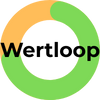Der ultimative Guide: Speicherplatz auf dem Smartphone freigeben | iPhone & Android
Die gefürchtete Meldung „Speicherplatz fast voll“ erscheint immer im unpassendsten Moment: kurz bevor du das perfekte Foto schießen oder eine wichtige App herunterladen willst. Ein voller Speicher macht dein Smartphone nicht nur unbrauchbar für neue Inhalte, sondern verlangsamt auch das gesamte System spürbar. Doch keine Sorge, du musst nicht sofort über den Kauf eines neuen Geräts nachdenken.
Mit diesem umfassenden Guide zeigen wir dir Schritt für Schritt, wie du auf deinem iPhone und Android-Gerät effektiv und nachhaltig wieder wertvollen Speicherplatz freigibst. Wir decken die größten Speicherfresser auf und geben dir die Werkzeuge an die Hand, um die Kontrolle zurückzugewinnen.
Bevor du wild drauflos löschst, verschaffe dir einen Überblick. Moderne Betriebssysteme bieten eine detaillierte Aufschlüsselung deines Speicherverbrauchs.
– Öffne die Einstellungen.
– Gehe zu Allgemein > iPhone-Speicher.
– Du siehst nun eine farbige Leiste, die dir genau anzeigt, wie viel Platz von Apps, Fotos, Systemdaten und mehr belegt wird. Scrolle nach unten, um eine Liste deiner Apps nach Größe sortiert zu sehen.
– Öffne die Einstellungen.
– Tippe auf Akku und Gerätewartung (oder einen ähnlichen Punkt wie „Speicher“).
– Wähle Speicher.
– Auch hier siehst du eine grafische Aufschlüsselung nach Kategorien wie Bilder, Videos, Apps und System.
Notiere dir die zwei oder drei größten Kategorien. Meistens sind es Fotos, Videos und bestimmte Apps. Das sind unsere Hauptziele.
1. Fotos & Videos in die Cloud auslagern Deine persönliche Mediathek ist fast immer der größte Speicherfresser. Anstatt sie auf dem Gerät zu horten, nutze die Cloud.
iPhone-Nutzer: Aktiviere die iCloud-Fotos. Gehe zu Einstellungen > [Dein Name] > iCloud > Fotos und aktiviere „Dieses iPhone synchronisieren“. Wähle anschließend „iPhone-Speicher optimieren“. Dein iPhone behält dann nur noch platzsparende Versionen deiner Bilder, während die Originale sicher in der Cloud liegen.
Android-Nutzer: Die App Google Fotos ist hier das Mittel der Wahl. Öffne die App, tippe auf dein Profilbild und wähle „Speicherplatz freigeben“. Die App findet alle bereits gesicherten Fotos und Videos und bietet an, sie mit einem Klick vom Gerät zu löschen.
2. WhatsApp & andere Messenger aufräumen Jedes Video, jedes Bild und jede Sprachnachricht, die du in Chats erhältst, wird auf deinem Handy gespeichert. Das summiert sich schnell auf mehrere Gigabyte.
Öffne WhatsApp und gehe zu Einstellungen > Speicher und Daten > Speicher verwalten.
Hier siehst du, welche Chats den meisten Platz belegen und kannst gezielt große Dateien (unter „Größer als 5 MB“) oder häufig weitergeleitete Medien löschen, ohne den eigentlichen Chatverlauf zu verlieren.
3. Offline-Inhalte von Streaming-Diensten entfernen Heruntergeladene Serien auf Netflix, Playlists auf Spotify oder Podcasts fressen unbemerkt Speicher.
Öffne die jeweilige App (Netflix, Spotify, etc.).
Navigiere zum Bereich „Downloads“ oder „Meine Bibliothek“.
Lösche alle Filme, Serien oder Alben, die du bereits gesehen oder gehört hast.
Apps selbst und die von ihnen gespeicherten Daten (Cache) sind die nächste große Baustelle.
Unbenutzte Apps löschen: Gehe die Liste deiner Apps in der Speicheranalyse (Schritt 1) durch. Jede App, die du seit Monaten nicht mehr geöffnet hast, ist ein Kandidat für die Löschung. Sei ehrlich zu dir selbst!
Cache leeren (vor allem Android): Apps sammeln temporäre Daten im sogenannten Cache, um schneller zu starten. Dieser kann mit der Zeit aufblähen. Gehe auf deinem Android-Gerät zu Einstellungen > Apps, wähle eine speicherintensive App (z.B. Chrome, Instagram) und gehe zu „Speicher“. Tippe hier auf „Cache leeren“.
Apps auslagern (nur iPhone): Eine geniale Funktion von iOS. Wenn du eine App auslagerst, wird die App selbst gelöscht, aber ihre Dokumente und Einstellungen bleiben erhalten. Das Icon bleibt auf dem Homescreen. Wenn du die App später erneut tippst, wird sie einfach wieder heruntergeladen und du kannst da weitermachen, wo du aufgehört hast. Du findest die Option unter Einstellungen > Allgemein > iPhone-Speicher, wenn du eine App auswählst.
Fazit
Diese Kategorie ist oft frustrierend groß und nicht direkt löschbar. Sie enthält Caches, Protokolldateien, Software-Updates und andere temporäre Systemdateien. Ein einfacher Neustart deines Smartphones kann oft schon helfen, da das System dabei einige dieser temporären Dateien automatisch bereinigt.
Mache es zur Routine
Du hast es geschafft! Mit diesen Schritten solltest du signifikant mehr Speicherplatz zur Verfügung haben. Dein Smartphone wird sich nicht nur geräumiger anfühlen, sondern auch schneller reagieren.
Unser Profi-Tipp: Mache diesen Speicher-Check zu einer monatlichen Routine. Nimm dir 15 Minuten Zeit, um durch die Speicherfresser zu gehen. So kommt die böse Überraschung „Speicher voll“ nie wieder unerwartet.
Bei Wertloop finden Sie die besten Angebote für geprüfte und refurbished Elektronik. Wir vergleichen die Preise von Top-Anbietern, damit Sie nachhaltig und günstig einkaufen können.
© 2025 Wertloop. Alle Rechte vorbehalten.